①修改单据编号:根据单据编码规则自动编号,可点击编号修改 ② 录入客户:点击 ③选择销售人员:点击 ④ 录入商品:可用扫描枪扫码录入,模糊搜索录入,点击【选择】在弹窗中勾选和批量选择;自动带出商品的单位、商品条码、价格等信息,也可对商品数量及单价进行修改 ⑤审核后可生成销货订单 新增单据时,点击【扫码 其它录入商品的方式还有模糊搜索、选择、批量导入 模糊搜索:支持输入商品编号/商品条码/商品名称/规格型号等,中间空格隔开,可切换常用的查找方式。 选择:点击【更多 点击【保存并新增】,自动保存单据并重新新增一张单据;录入方式如上 若启用了审核功能,点击【保存】相当于创建草稿,单据未正式生效,可随意修改;若未启用审核,点击【保存】立即生效,关联其他单据后无法随意修改 单据保存后会出现【打印】按钮,可选择模板后打印。 单据审核后正式生效,若要修改,需反审核后才可修改 点击【操作日志】,记录单据的新增,修改,及审核时间/操作人 点击【历史单据】,可直接跳转到“报价单记录”。 打开【销货】-【报价单】-【查询】销货订单记录。 点击可筛选单据编号,客户名称,【高级搜索】可筛选日期/关联单据等多维度条件。 可选择一张单据审核/反审核,可选择多张单据批量审核/反审核 可选一张单据,也可选多张单据批量打印;打印模板设置一次就不用重复设置,可记录打印次数。 需选中单据才可以删除,有二次弹窗确认;若购货订单有关联的购货单,不可直接删除。 需选多个客户相同且已审核的报价单点击-【合并出库】可生成销货单
![]() 下拉选择客户,在下拉列表选择客户。点击
下拉选择客户,在下拉列表选择客户。点击![]() 进入选择弹窗内:可筛选类别,选中并关闭窗口,
进入选择弹窗内:可筛选类别,选中并关闭窗口,![]() 下拉选择销售人员;便于查询销售报表时筛选销售人员
下拉选择销售人员;便于查询销售报表时筛选销售人员
2.2 扫描枪录入商品
 】即可扫码录入商品。
】即可扫码录入商品。

 】在弹框中选商品;弹框内可筛选仓库、零库存商品、商品分类、商品筛选等。
】在弹框中选商品;弹框内可筛选仓库、零库存商品、商品分类、商品筛选等。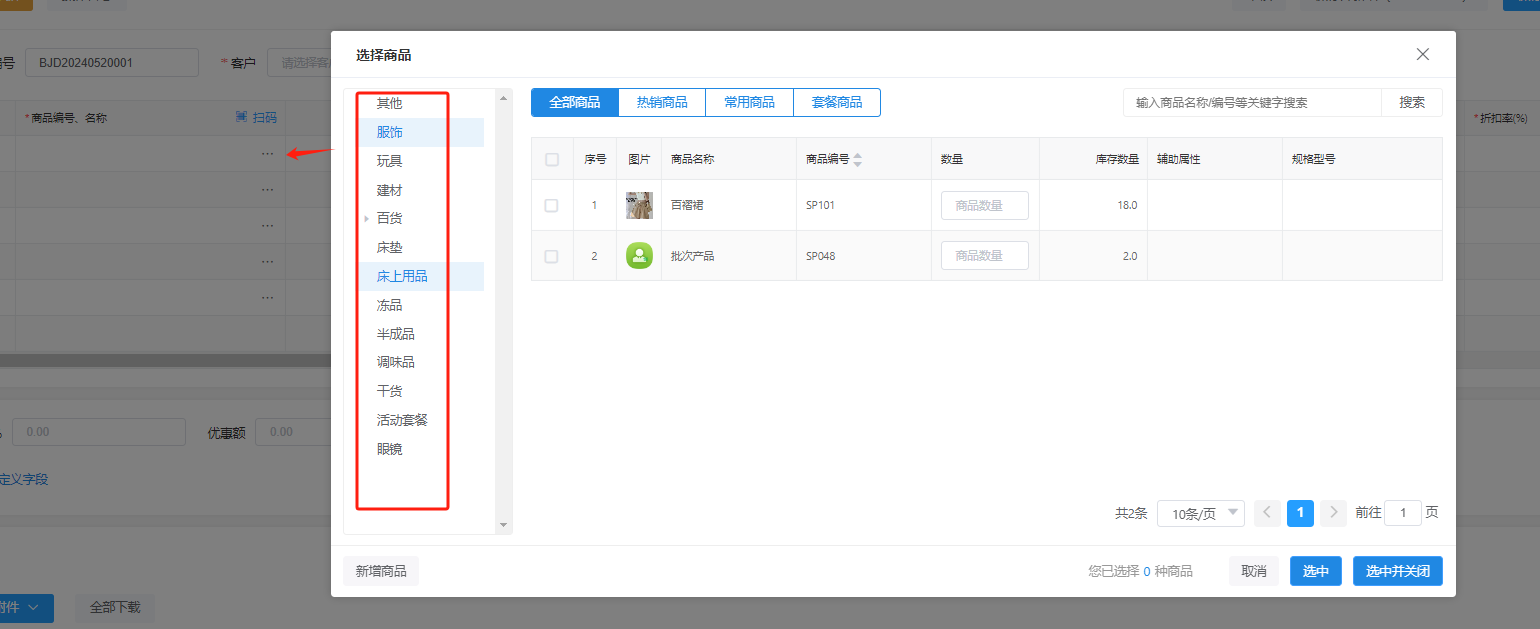
2.3 报价单保存并新增
2.4 打印报价单

2.5 报价单审核/反审核
2.6 操作日志
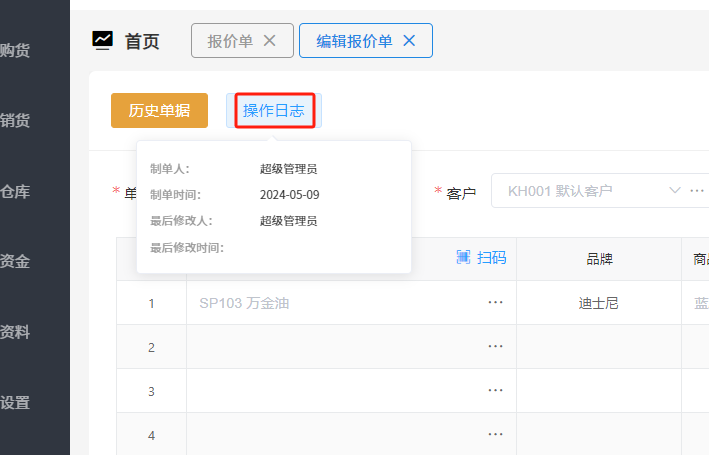
2.7 历史单据
2.8 查询销货订单


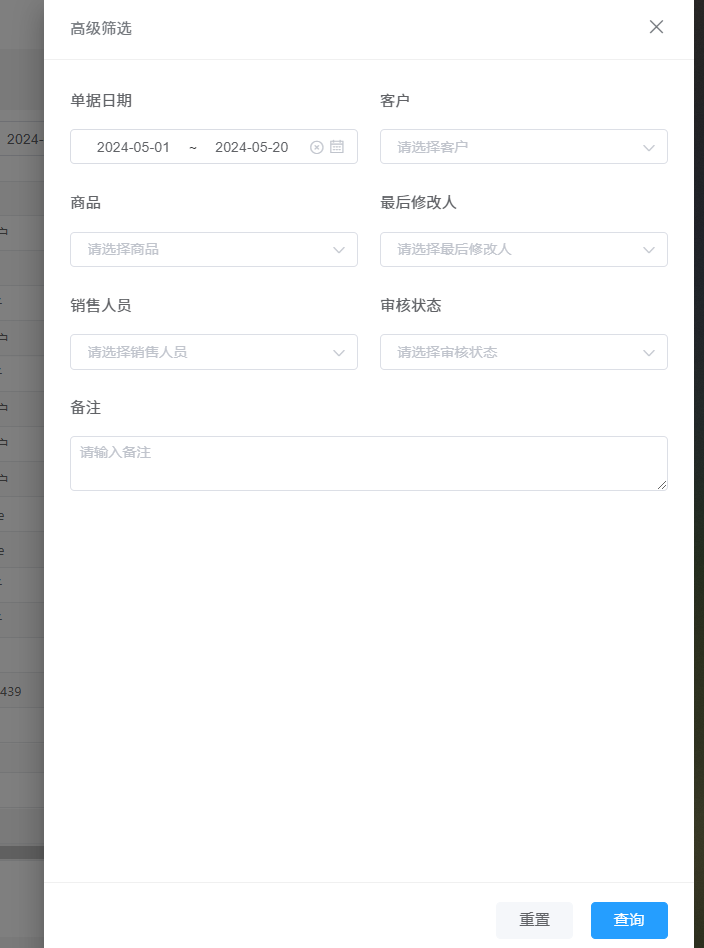
2.9 批量审核/反审核订单

2.14 批量打印订单

2.10 删除单据

2.11 合并入库

